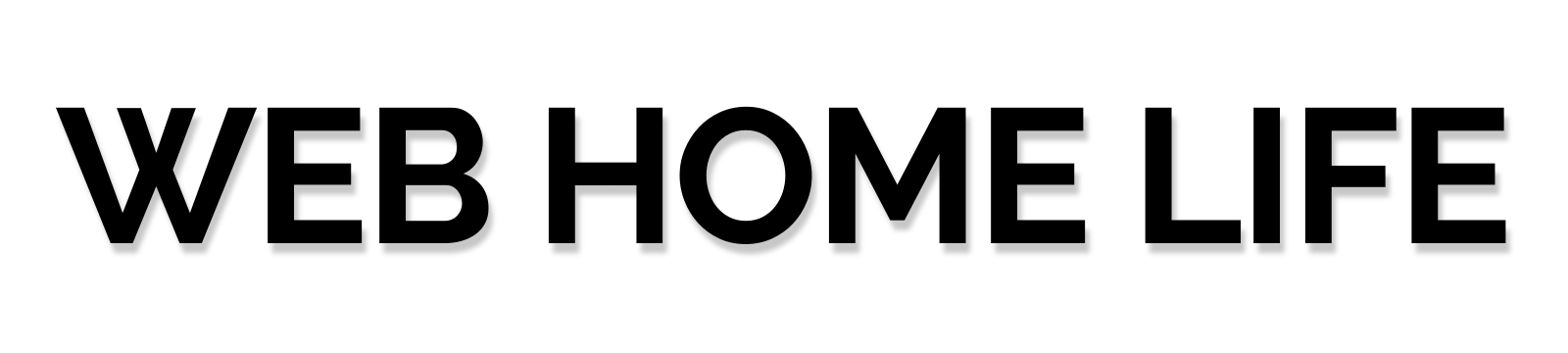ここでは、超初心者向けにWordPress(ワードプレス)でのブログ開設方法を紹介していきます。
パソコンに不慣れな方やタイピングはできる!というレベルの人(←過去のわたし)にも分かりやすく解説していくので安心してください。
「10分でできるブログ開設!」などありますが、正直に言うと、初心者にWordPressブログ開設を10分で行うのは厳しいです。
しかし、ブログ開設前の下準備をしておくことで初心者でも早く、後悔しないWordPressブログの開設が可能になります。
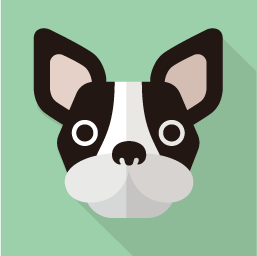 初心者いっぬ
初心者いっぬえ!下準備?なにそれ?
何も考えずにWordPressブログ始めたら失敗する?



ブログ開設前に下準備をすることで簡単に「失敗しないブログ作り」ができるよ!
まだ何も下準備ができていない場合、まず下記の「WordPress開設前の下準備」を読み進めてくださいね
関連 【超初心者向け】WordPressブログを開設する前に準備しておくこと|失敗談あり
わたしは、下準備をせずにWordPressを開設して少し後悔していることがあるので、参考にご覧ください。
また、今回は「エックスサーバー
![]()
![]()
「レンタルサーバー?エックスサーバー
![]()
![]()
まずは、ブログ開設前に準備しておくものを紹介するのでご用意をお願いいたします(ブログ前の下準備でも解説しています)
- スマートフォン
- 電話・SMS認証
- メールアドレス
- 仕事用(キャリア以外が好ましい)
- クレジットカード
- 支払い時に必要
それでは、エックスサーバーで簡単に始めるブログの手順を解説していきましょう!
国内シェアNo.1レンタルサーバー「エックスサーバー」が、半額キャッシュバックで利用料金実質495円〜キャンペーンを開催中です!※2023年7月7日12時まで
今ならWordPressブログが、月額495円~お得に始められます!
.comや.netなど大人気ドメインも永久無料!
ぜひ、このお得な機会にWordPressブログを始めてみましょう
\ 初心者向け!簡単ブログ開設方法はこちら /
WordPress(ワードプレス)とは?
WordPress(ワードプレス)とは、オープンソースのブログソフトウェアである。PHPで開発されており、データベース管理システムとしてMySQLを利用している(後述のプラグインよりSQLiteでの使用も可能)。単なるブログではなくコンテンツ管理システム (CMS) としてもしばしば利用されている。
Wikipediaより引用



簡単に説明すると…
WordPress(ワードプレス)とは、「ブログやサイトを作るときに使う無料のソフトウェア」です。
個人ブログで稼いでいる人のほとんどが、WordPressを使っていると言っても過言ではありません。
それほど、WordPressは国内だけでなく世界で最も使用されているCMSです。
WordPress(ワードプレス)は世界で最も使用されているCMS
CMSとは「Contents Management System(コンテンツ・マネジメント・システム)」の略称
直訳すると「Webサイトのコンテンツ(テキストや画像、レイアウト、デザインなど)を一元的に保存し、管理(マネジメント)するシステム」です。
つまり、Webサイトの専門知識がなくても、ブログやサイト運営・更新や制作ができるツールということ
有料WordPressでブログを開設するメリット・デメリットは以下の通り。
WordPressでブログを始めるメリット・デメリット
WordPressでブログをはじめるメリット・デメリットを簡単にまとめると…
メリット
デメリット
WordPressでブログを開設する最大のデメリットは、月額料金が必要+初期設定が大変なところだと感じています。
しかし、記事を書き始めるまでの初期設定はそんなに難しいことではなく、サーバー代などの月額料金も現在はブログ収入で元を取れています。
WordPressでブログを始めるメリット・デメリットに関する詳しい解説は下記の記事をご覧ください。
関連 有料WordPress(ワードプレス)でブログを始めるメリット・デメリット
【重要】WordPressでブログを始める前に必要な予習と下準備
それでは、これからWordPressでブログをはじめる前に学んでおくこと、必要な下準備について紹介していきます。
まず、WordPress(ワードプレス)でブログを開設する前に知っておくことは3つ



順番に説明していくね
レンタルサーバー
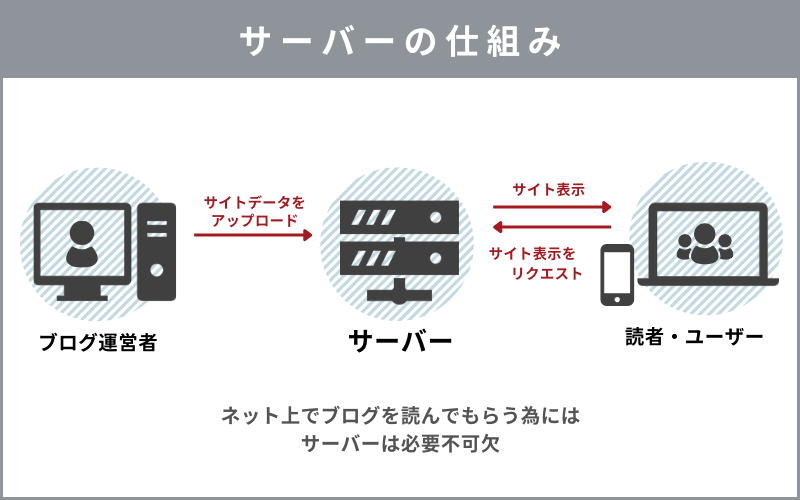
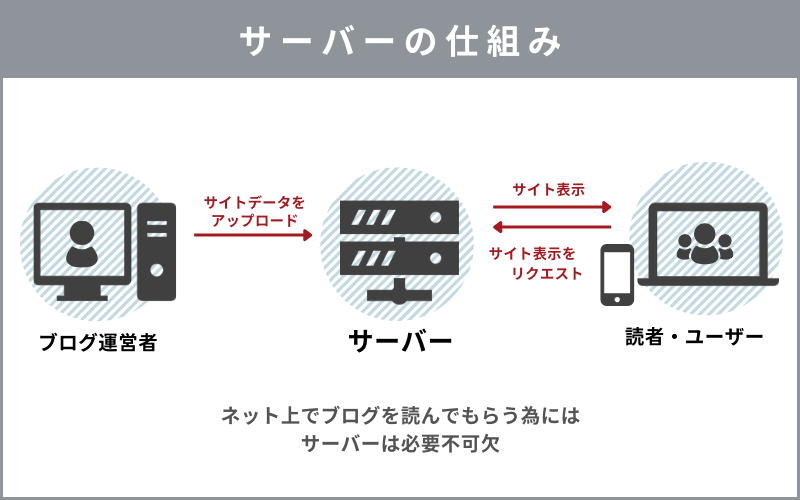
レンタルサーバーとは、WordPress(ワードプレス)でブログを作るときに必ず使うサーバーです。
私たちがパソコンやスマホでWebサイトを見ているとき、このレンタルサーバーを通して表示されています。
「サーバーがパンクしてネットが見れない」と聞いたことがあると思いますが、このサーバーにアクセスが集中し過ぎて処理できず、読者にサイト表示ができなくなっている状況です。
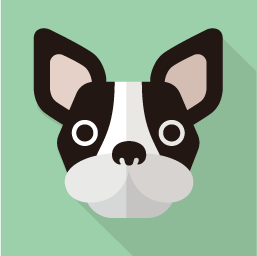
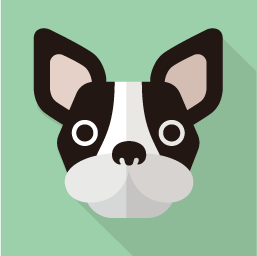
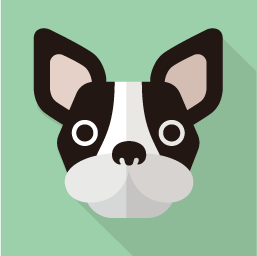
知らないうちにサーバーを利用していたんだね!
イラストでも分かる通り、あなたが書いた記事をネットで読んでもらうために「サーバーは絶対的に必要」なんです
このサーバーをレンタルすることを「レンタルサーバー」と呼び、ブログを開設ときに必要なものです。
レンタルサーバーはさまざまな会社(メーカー)から提供されていますが、「エックスサーバー
![]()
![]()
![]()
![]()



当ブログはエックスサーバー
![]()
![]()
関連 【ブログ初心者】エックスサーバー vs ConoHaWINGどっちがおすすめ?徹底比較


独自ドメイン
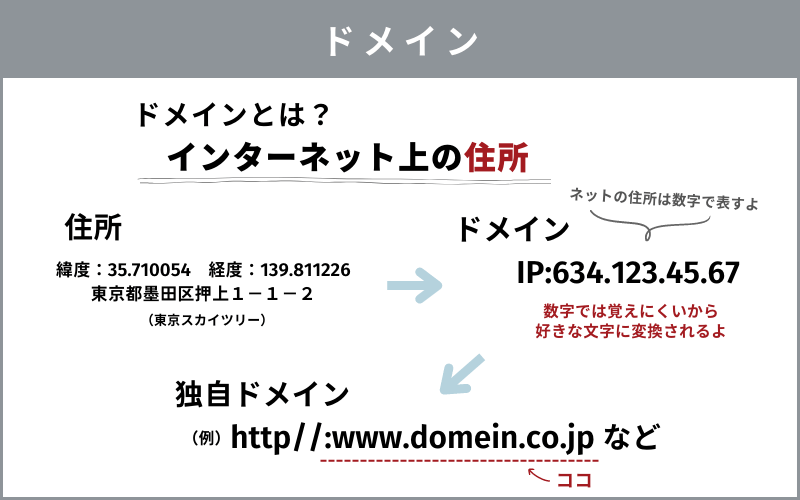
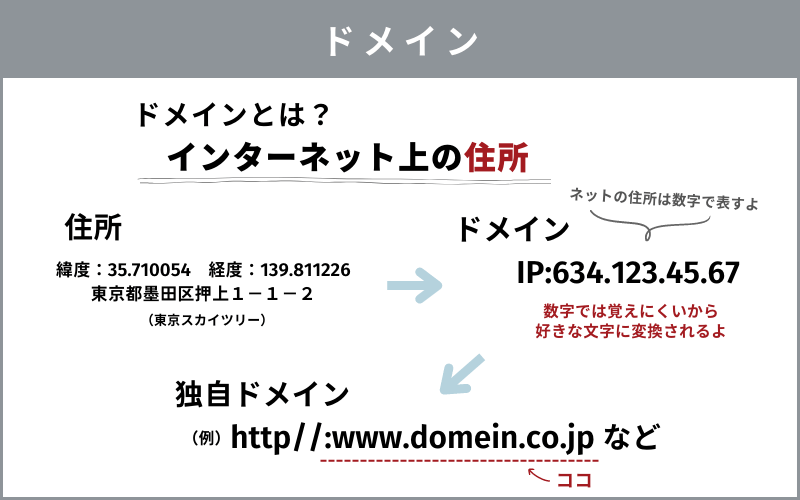
ドメインとは、「インターネット上の住所」のことで、あなたのブログがどこにあるかを英数字で判別する情報として利用します。
詳しく説明すると、Webサイトがどこにあるか判別する情報は、ドメインに紐づく「IPアドレス」というもの。IPアドレスは「000.00.00.00」のような数字で構成されている文字列で、数字だけでは覚えにくいためドメイン名に変換してWebサイトの場所を表示します
独自ドメインでは、ドメイン名に好きな文字列を指定することができます。
テーマ


WordPressでブログを開設後に選ぶ必要な項目「テーマ」
初心者からすると「テーマってなんやねん!」ってなりますよね。
テーマを簡単に説明すると
→ブログのデザイン・装飾をするインテリアデザイナーの役割



ブログ全体のデザインを「着せ替え」できるツールみたいな感じかな。
選ぶテーマによって、ブログ全体のデザインや装飾などが全然異なります。
また、有料テーマ・無料テーマの中から自分の好みのテーマを選ぶことができるので、ブログに合わせてテーマを選択しましょう。



当ブログのテーマは、SWELL
有料テーマの導入は10,000〜27,000円とテーマによって価格が異なります。
決して安い買い物ではありませんが、ブログ初心者だからこそ有料テーマを使うメリットが多くあります。
むしろ、初心者だからこそ有料テーマを使うべきだと個人的には強く感じているので(プログラミングが出来る人は無料テーマでもOK)テーマ選びも考えておきましょう
関連 ブログ初心者だからこそ有料テーマを使う理由!おすすめの有料テーマ3選※後日公開予定
まだ、WordPressでブログを開設するのが不安…失敗したくない人は必ず「WordPress開設で失敗しない下準備」を読んでくださいね。
\ ブログ開設前の下準備は済んだ? /
押さえておきたいポイントを分かりやすく徹底解説
【WordPressブログ開設方法】エックスサーバー(クイックスタート)
エックスサーバーとは?


今回、WordPressブログの始め方では「エックスサーバー
![]()
![]()
エックスサーバーは「国内シェアNO,1」、国内で最も使用されているレンタルサーバーです。



エックスサーバー
![]()
![]()
当ブログでもエックスサーバー
![]()
![]()
とくに使いたいレンタルサーバーが決まっていなかったら、エックスサーバー
![]()
![]()
エックスサーバー「クイックスタート」で簡単なブログ開設が実現
エックスサーバーの「WordPressクイックスタート」は2020年4月から利用できるようになった、新しいワードプレスブログの始め方です。
- レンタルサーバーの契約
- ドメイン名の取得・設定
- SSLの設定
- WordPressの設置
今まで、WordPressでブログを始めるために上記4つの登録・設定作業が必要でした。
しかし、WordPressクイックスタートでブログ開設を始めると全て自動で設定を行なってくれます。



このクイックスタートのおかげで、WordPressブログ開設が爆速でできるようになったんだよ♪
わたしがWordPressブログを開設したときは、クイックスタートが無かった為、ブログ開設に2時間以上かかった思い出があります…



今からエックスサーバー
![]()
![]()
クイックスタートが向いている人・向いていない人
しかし、このクイックスタートをおすすめしない人もいるので、クイックスタートに向いていない人は通常通りのブログ開設方法で始めましょう。
向いている人
向いていない人
中古ドメインを使いたい人やサーバーの仕組みを理解しながら設定を進めたい人は、通常のブログ開設
しかし、本記事を読んでいる人のほとんどがWordPressでのブログ開設が初めてだと思うので、クイックスタートをおすすめします。
クイックスタートでブログを開設するときの手順
ドメイン会社を選んだり、ドメインとレンタルサーバーの連携、SSL化までの手続が省略
ここでWordPressのファイルのダウンロードやサーバーへのアップロード、データベースの作成、データベースとWordPressの連携など「自動処理」されます
以上で終わりです。
これまで、WordPressでブログをはじめるのに2時間もかかったものが「10分程度」で完了しちゃうんです。



クイックスタート最高だよー!
では、いよいよエックスサーバー
![]()
![]()
初心者向け【ブログ開設方法】簡単10ステップ!
初心者でも分かりやすく画像付きでブログの開設方法を10ステップで解説しています。
画像の説明通りに進めていけばOK!
【確認】ブログ開設前の準備・決めておくこと
準備しておくもの
- スマートフォン
- メールアドレス
- クレジットカード
決めておくこと
- レンタルサーバー
- ブログのジャンル
- ブログ名
- ドメイン名【重要】
ブログ開設後のテーマ選び
- ブログで使うテーマを決める



これで下準備はバッチリだよ♪
ブログを開設する前に、まずは準備するもの・決めておくことについて確認しておきましょう。
ブログ開設前の下準備の記事を読むだけで、ブログ開設後の後悔や失敗を防ぐことができます。
関連 【超初心者向け】WordPressブログを開設する前に準備しておくこと|失敗談あり
【ステップ①】WordPressトップページ「お申し込み」をクリック
\ ステップ①ここからスタート /
まずは、上記ボタンエックスサーバー
![]()
![]()
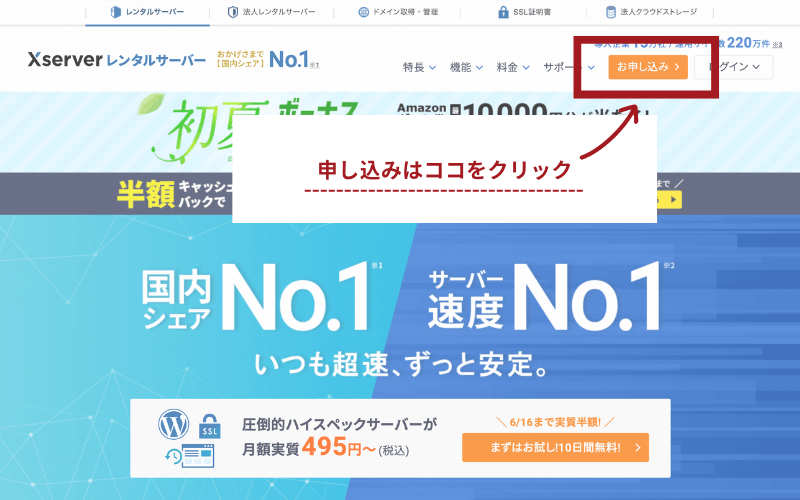
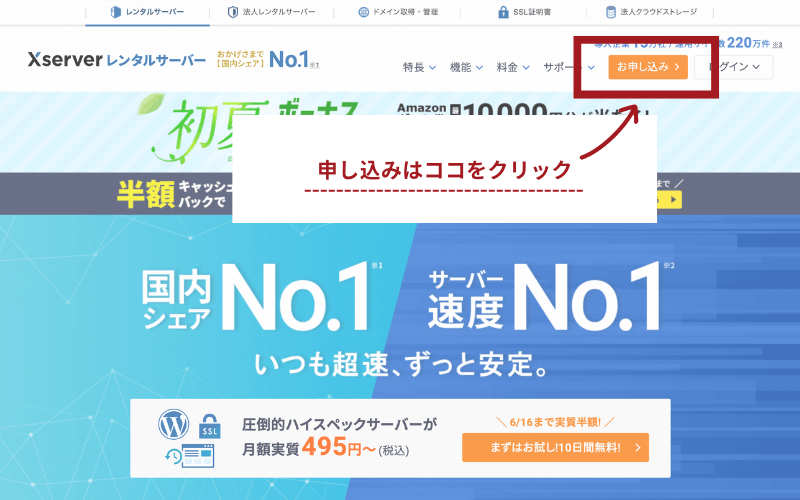
「10日間無料お試し 新規お申込み」ボタンをクリック
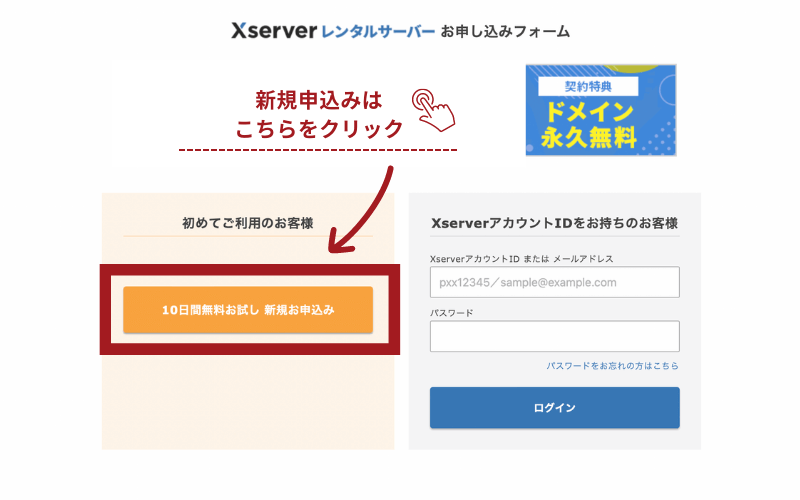
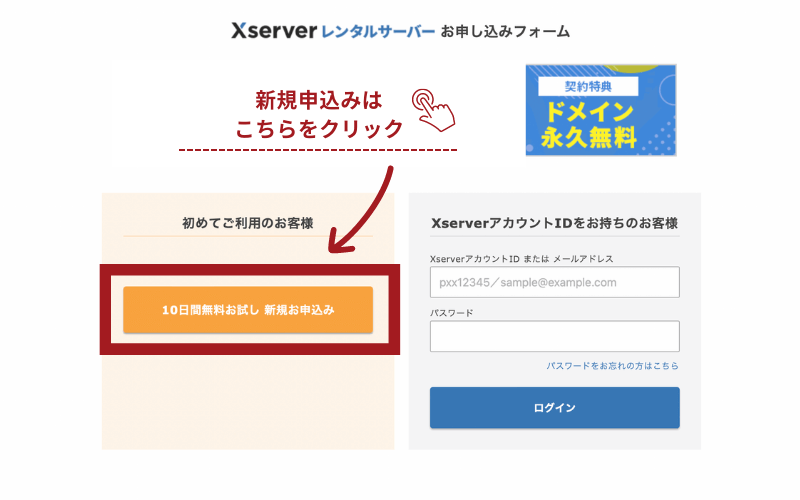
「10日間無料お試し 新規お申し込み」をクリック
【ステップ②】サーバーのプランを選択
「スタンダード」プランをクリック
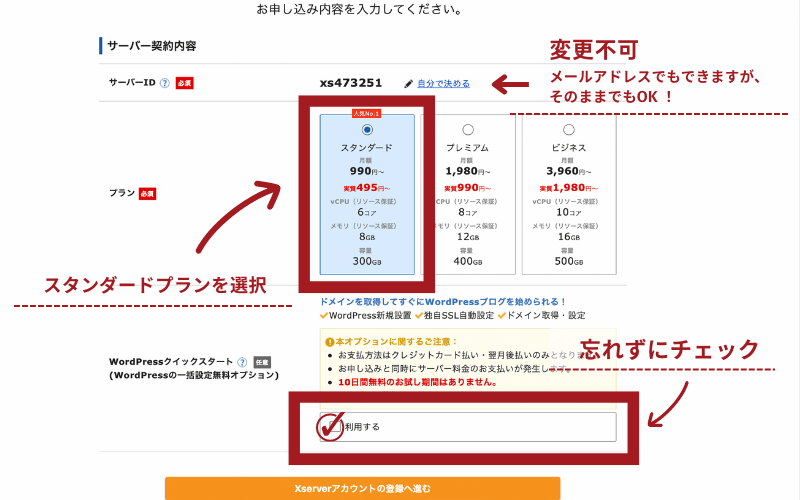
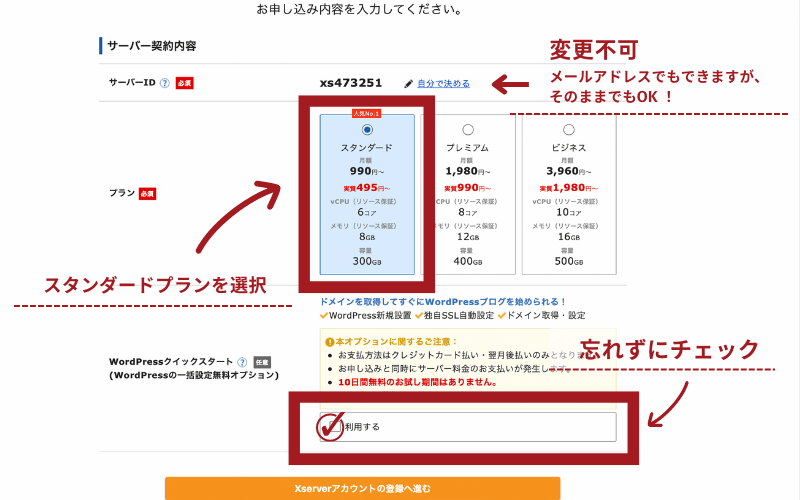
サーバーIDは変更不可ですが、そこまで重要ではありません
※クイックスタートは使用期間に対応していないので、申し込み時点で料金が発生します。
「確認しました」をクリック
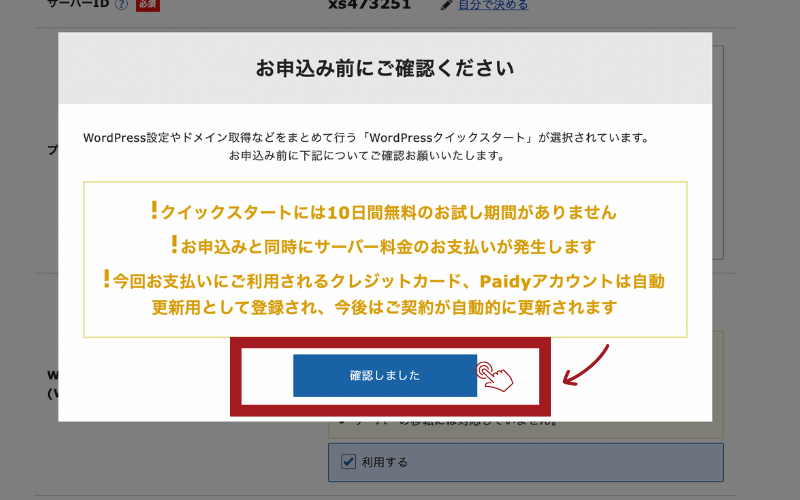
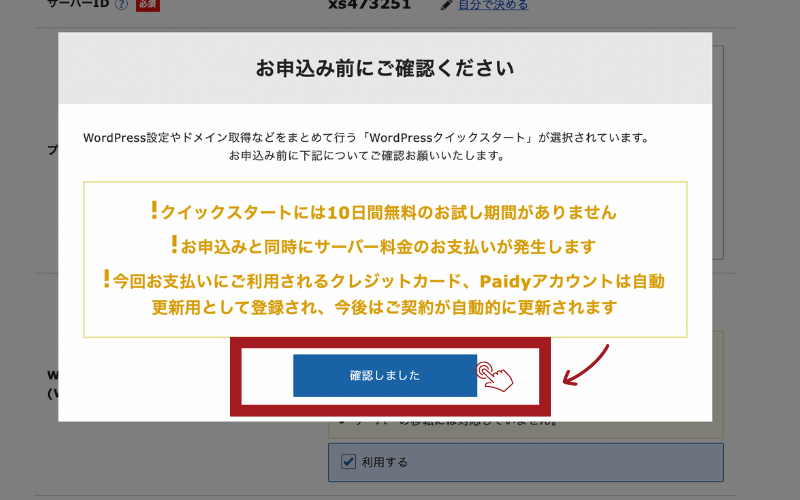
【ステップ③】WordPress情報の入力
WordPressの情報を入力します。
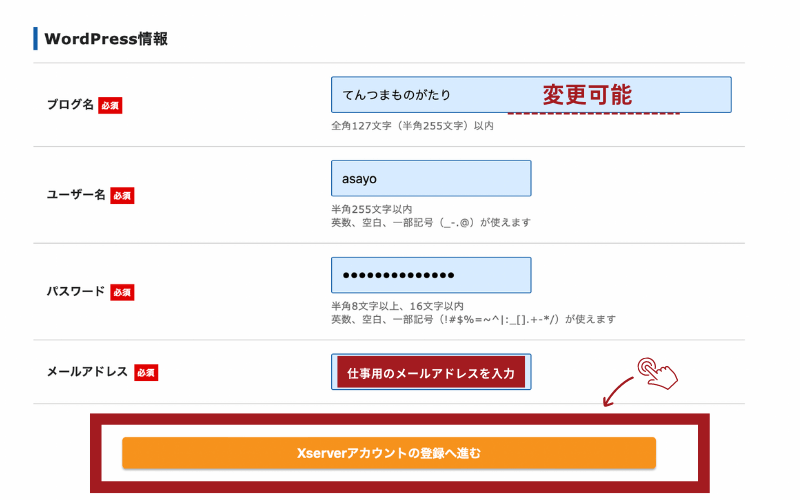
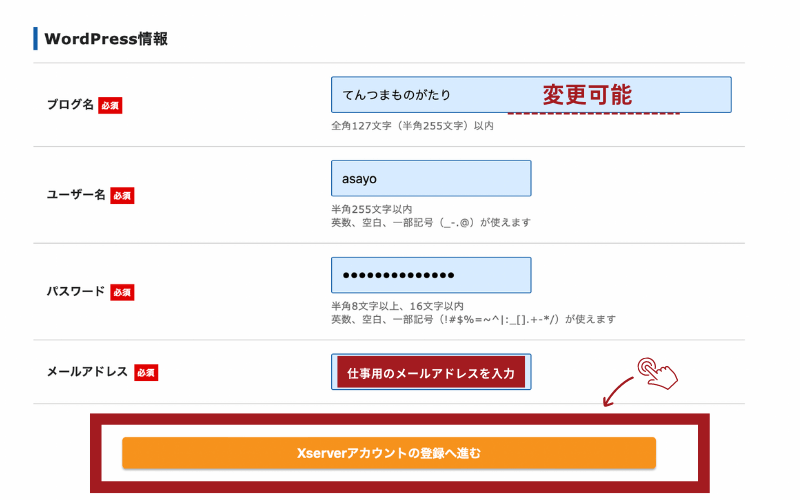
【ステップ④】ドメインの選択
ドメイン名は変更することができないので、しっかり考えておきましょう!
ドメイン名を適当に決めると、後悔します(←わたしです。笑)
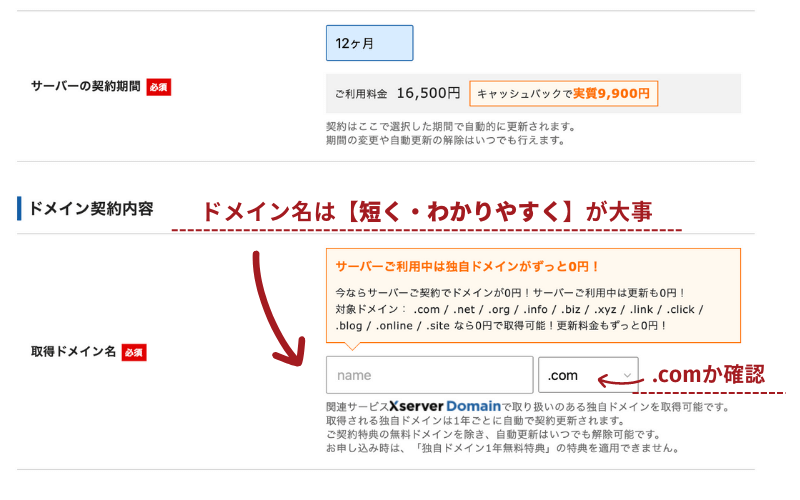
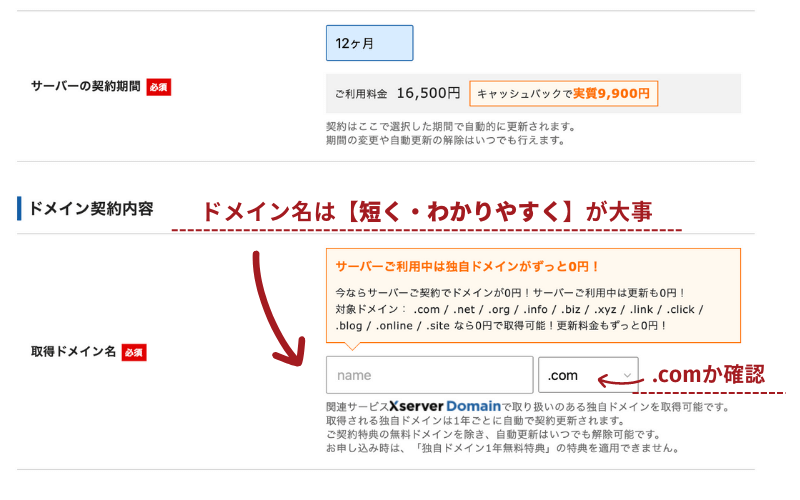
【ステップ⑤】登録するお客様の情報入力
登録する情報を入力しましょう。
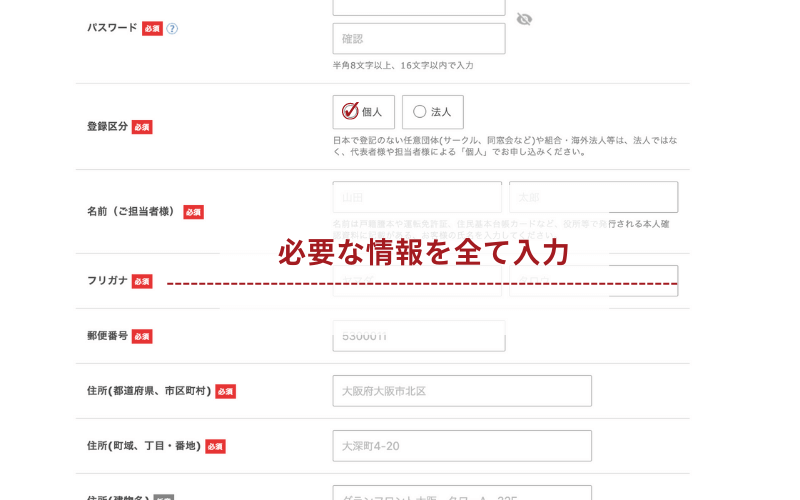
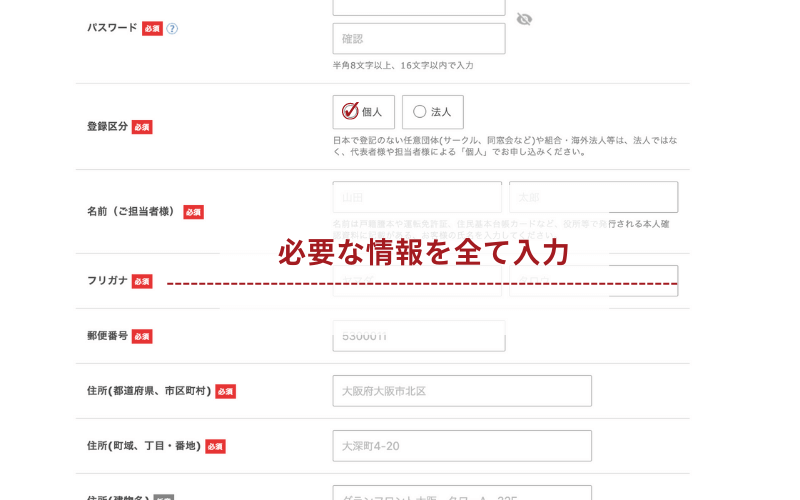
【ステップ⑥】支払い情報の入力
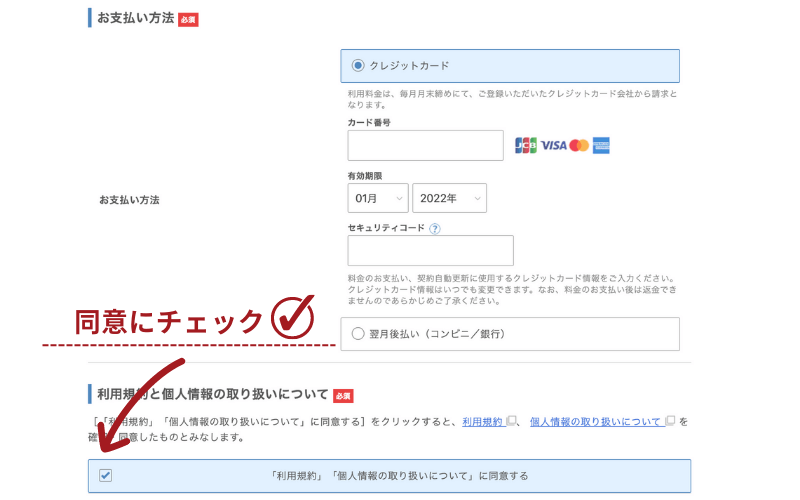
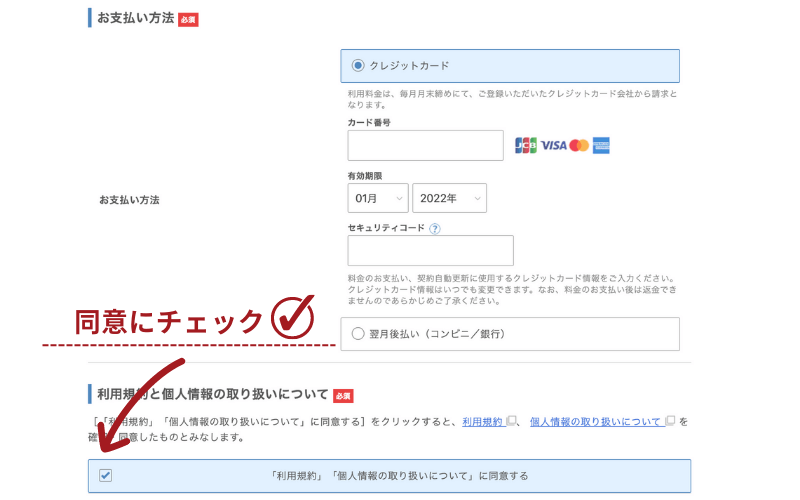
クレジットカードからの支払いだと、払い忘れがないので安心です。
料金未納になると、ブログが凍結されるので注意!
【ステップ⑦】送られた確認コードを入力
表示されているメールアドレス宛に6桁の数字のみ記載されたメールが、エックスサーバーより届きます。
送られた6桁の「確認コード」を入力
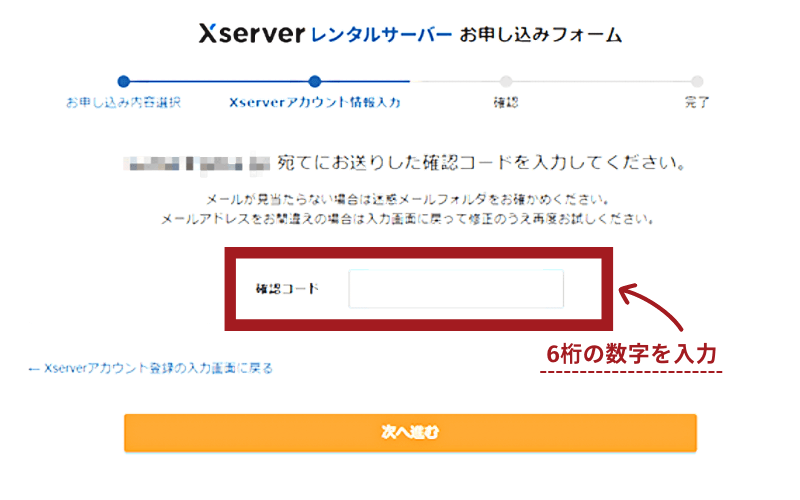
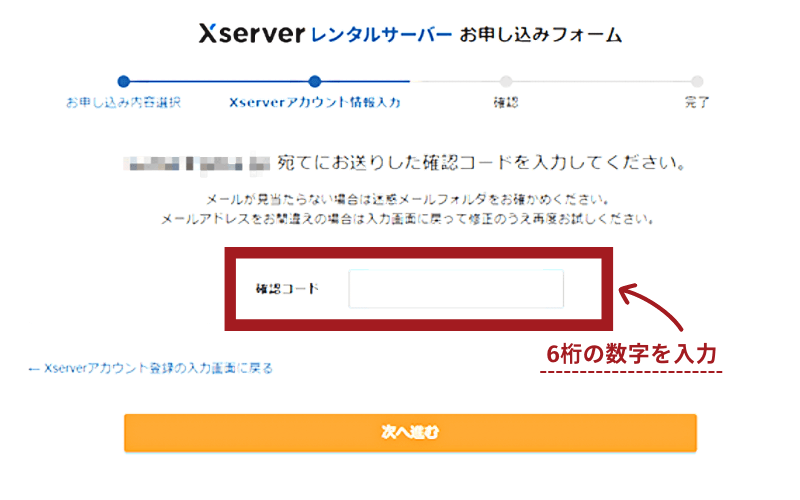
「次へ進む」をクリック
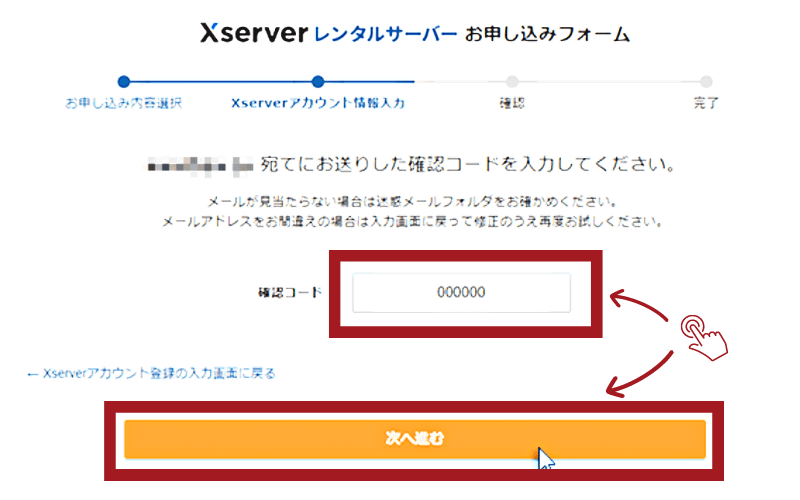
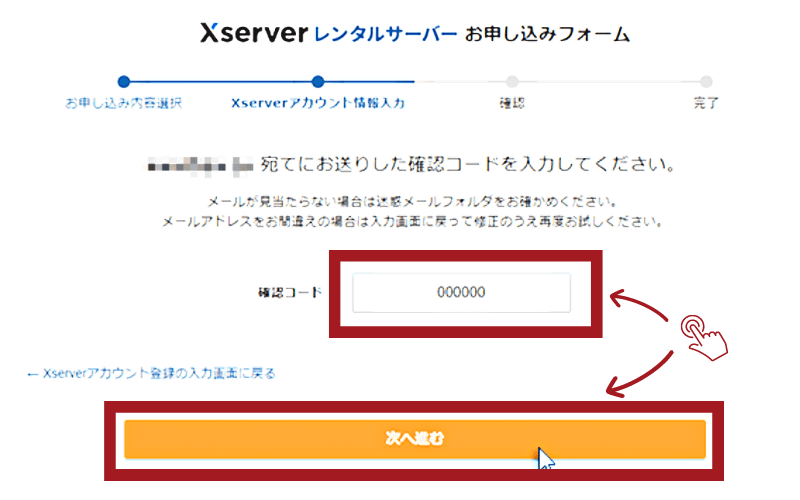
【ステップ⑧】登録情報の確認・申込みをクリック
最終確認です!
入力した内容を確認、問題がなければ「この内容で申込みする」をクリック
【ステップ⑨】(SMS・電話認証)「認証コードを取得する」をクリック
SMSか電話のどちらで認証コードを受け取るかを選択し、「認証コードを取得する」ボタンを押します。
指定した受信方法で、入力した電話番号宛てに認証コードが届きます。
最後に、取得した認証コードをお申し込みフォームに入力し「認証して申込みを完了する」をクリック
以上で、SMS・電話認証は完了です。
【ステップ⑩】最後に、設定完了のメール通知を受け取りましょう
申込み完了後に即時通知される案内のメールの後【サーバー設定完了のお知らせ】という件名のメールが、登録したメールアドレスへ数分後に送信されます。
メールにはWordPressのログインURLなどが記載されています。
メールを受け取った直後は、まだアクセスができないので少し時間をおいてアクセスしてみましょう。



メール数分以内で届くよ
ほぼ完了!
手続きが完了したらエックスサーバーにログインしてみましょう
少し時間がたったら、ログインしてみましょう
アクセスの方法は、メールに記載されているエックスサーバーのログイン情報を使います
ログイン情報の詳細
- サイトURL
- ドメイン名を含んだブログ全体のURL
- 管理画面URL
- 記事投稿やデザイン変更などができる
- ブログ名
- ブログ名です※管理画面から変更可能
- ユーザー名
- ログインID※メールアドレスでも可
- パスワード
- 設定したパスワード
これで、WordPress(ワードプレス)でブログをはじめる準備が完了です。
お疲れ様でした!と、言いたいところですが、記事を書く前にいくつか重要な設定があるので、必ず設定をしておきましょう。
ブログを開設した後に行う初期設定
無事にWordPress導入ができました!お疲れ様です。



あっという間に完成して驚くと思うけど、本当にコレであなたのブログが開設されたよ♪
エックスサーバー
![]()
![]()
- サイトアドレスの確認
- パーマリンク設定
SSLの設定- テーマの設定
WordPress導入後に行う必要な初期設定については別の記事で解説しているので、必ず設定します。
>>WordPress導入後に行う必要な初期設定 ※後日更新
初心者必見!WordPressで簡単にブログをはじめる方法|まとめ
WordPressブログの開設方法は以上です。
とても簡単にWordPressでブログ開設ができたと思います。



これであなたもブロガーの仲間入り♪
エックスサーバー
![]()
![]()
\ ブログ開設後の流れ /